两个路由器两种不同方法共享上网的连接方法
路由器如何设置局域网共享方法介绍
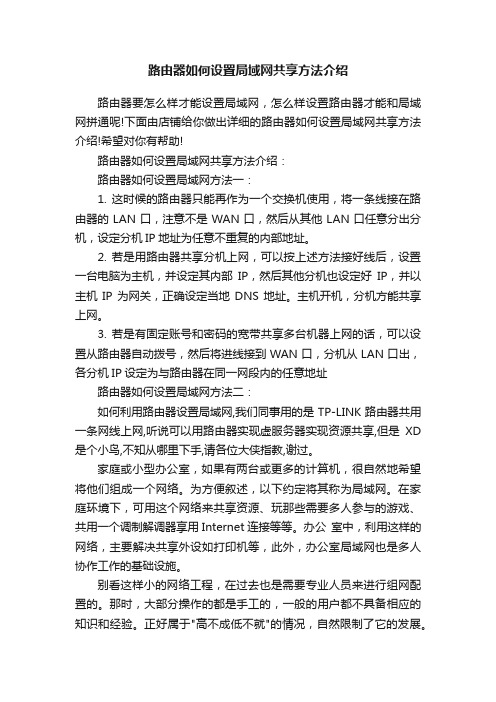
路由器如何设置局域网共享方法介绍路由器要怎么样才能设置局域网,怎么样设置路由器才能和局域网拼通呢!下面由店铺给你做出详细的路由器如何设置局域网共享方法介绍!希望对你有帮助!路由器如何设置局域网共享方法介绍:路由器如何设置局域网方法一:1. 这时候的路由器只能再作为一个交换机使用,将一条线接在路由器的LAN口,注意不是WAN口,然后从其他LAN口任意分出分机,设定分机IP地址为任意不重复的内部地址。
2. 若是用路由器共享分机上网,可以按上述方法接好线后,设置一台电脑为主机,并设定其内部IP,然后其他分机也设定好IP,并以主机IP为网关,正确设定当地DNS地址。
主机开机,分机方能共享上网。
3. 若是有固定账号和密码的宽带共享多台机器上网的话,可以设置从路由器自动拨号,然后将进线接到WAN口,分机从LAN口出,各分机IP设定为与路由器在同一网段内的任意地址路由器如何设置局域网方法二:如何利用路由器设置局域网,我们同事用的是TP-LINK路由器共用一条网线上网,听说可以用路由器实现虚服务器实现资源共享,但是XD 是个小鸟,不知从哪里下手,请各位大侠指教,谢过。
家庭或小型办公室,如果有两台或更多的计算机,很自然地希望将他们组成一个网络。
为方便叙述,以下约定将其称为局域网。
在家庭环境下,可用这个网络来共享资源、玩那些需要多人参与的游戏、共用一个调制解调器享用Internet连接等等。
办公室中,利用这样的网络,主要解决共享外设如打印机等,此外,办公室局域网也是多人协作工作的基础设施。
别看这样小的网络工程,在过去也是需要专业人员来进行组网配置的。
那时,大部分操作的都是手工的,一般的用户都不具备相应的知识和经验。
正好属于"高不成低不就"的情况,自然限制了它的发展。
Windows XP的出现,打破了这种局面,这依赖它内建有强大的网络支持功能和方便的向导。
用户完成物理连接后,运行连接向导,可以自己探测出网络硬件、安装相应的驱动程序或协议,并指导用户,完成所有的配置步骤。
两台电脑共享上网常见的几种解决方法

电信,如何使三台电脑共同上网,并且各自分开,各自的机器想上就上也许大家早就知道共享上网了,就是若干台电脑通过一台性能比较好的、与internet连接的电脑上网,大部分网吧与单位的小型局域网都是这样与internet连接的,因为无论从以前的modem,ISDN,到现在的ADSL甚至宽带上网,租用一个IP地址就要出一份租金,如果局域网里的每一台电脑都有一个合法的IP的话,那样的费用太高,太不合算,所以组建一个局域网,然后通过一台主机,也就是服务器上网就成为很好的选择,在这里我想谈谈共享上网的实现原理,无论通过类似路由器这样的硬件设备上网,还是用windows的internet连接共享,或者用网关类软件wingate,代理服务器软件sygate等上网,它们的原理都是相同的,路由器这样的硬件上网设备只不过是把软件固化在了硬件中,软件完全能实现他的功能。
在谈共享上网的原理之前,我想有必要介绍一下私有地址,私有地址就是在一个网络内部使用,这个网络不会与别的网络相连,所以网络中的任何一台机器都不会与别的网络的机器的IP地址发生冲突,国际上的网络组织指定了三个保证都不会被分配的保留的IP地址段,这三个地址段是:10.0.0.0-10.255.255.255172.16.0.0-172.31.255.255192.168.0.0-192.168.255.255这些IP地址可以在一个局域网内部使用,在信息高速传递的今天,没有同internet连接的网络已经很少了,但直接以这样的私有地址连接到因特网显然是不行的,比如有两个网络都是用的192.168.0.0-192.168.255.255这个地址,那么就会有两个192.168.0.2,当因特网上有数据要传给192.168.0.2这台电脑时,就会产生冲突。
大家肯定要问:不是有合法的IP地址吗,给每台机器一个不就行了吗?这当然是可以的,但是出于经济原因的考虑,现在小型网络连接internet大部分都是局域网内用私有地址,然后通过一台有合法IP的主机上网,而且,因为局域网内的机器不是合法的IP地址,不与internet直接相连,没有暴露在internet上,所以,有合法IP 的那台主机也起了个防火墙的功能,这样的网络成为小型网络的首选。
两台或多台电脑实现“无线共享上网”设置方法

两台或多台电脑实现“无线共享上网”设置方法两台电脑共享上网最基本的几种设置方法2011-12-01 23:16两台电脑共享上网一、双网卡共同上网1、需要三块网卡、并且一台电脑的系统是WINXP否则需要代理软件。
2、A电脑插上两个网卡,B电脑一个网卡。
3、从宽带猫出来的网线插入有双网卡的A电脑上的一块网卡上,另一块网卡用交叉线与B电脑网卡相连。
4、设置两台电脑的IP为同一网段,比如A:192.168.1.1、B:192.168.1.25、A电脑建立宽带连接,设为自动,并且开启internet共享。
6、这样两台电脑可以同时上网,但只有A上网B才能上网。
二、交换机共享上网1、交换机1个、2块网卡、三条直通线,一台电脑的系统是WINXP否则需要代理软件。
2、从猫出来的网线插入交换机一个接口,两台电脑分别插入一个接口。
3、设置两台电脑的IP为同一网段,比如A:192.168.1.1、B:192.168.1.24、在一台WINXP系统的电脑上建立宽带连接,设为自动,并且开启internet共享。
5、这样连接的优点是两台电脑可以同时上网,也可以单独拨号上网。
三、宽带路由器共享上网1、宽带路由器1个、2块网卡、三条直通线。
2、从猫出来的网线插入宽带路由器的WAN 口,另两台电脑分别接到宽带路由器的LAN口3、根据说明书配置宽带路由器4、两台电脑不用建立宽带连接直接上网家用无线网络,如果只有两台计算机,可以采用两个无线网卡直连的方式实现相互通信,但这种方式由于缺少无线AP的中转,信号会比较弱,但是成本却比较低廉。
以下主要针对这类双无线网卡直连的无线网络作介绍。
该连接方式即无线网卡对等网络,也就是用无线网卡+无线网卡组成局域网,该结构的工作原理类似于有线对等网的工作方式。
它要求网中任意两个站点间均能直接进行信息交换,每个站点既是工作站,也是服务器。
其简单的网络拓扑如下图所示。
下载(8.57 KB)2010-4-16 10:34双机无线联机下面这几种方法是比较简单的,大家可以参考学习一下。
两个无线路由器的连接方法
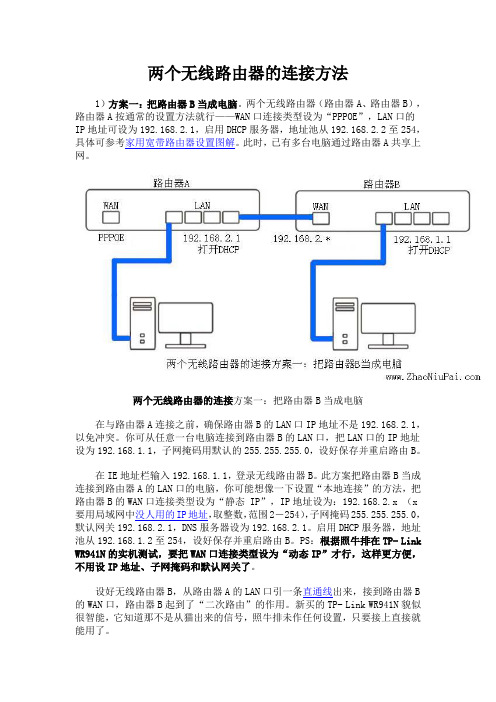
两个无线路由器的连接方法1)方案一:把路由器B当成电脑。
两个无线路由器(路由器A、路由器B),路由器A按通常的设置方法就行——WAN口连接类型设为“PPPOE”,LAN口的IP地址可设为192.168.2.1,启用DHCP服务器,地址池从192.168.2.2至254,具体可参考家用宽带路由器设置图解。
此时,已有多台电脑通过路由器A共享上网。
两个无线路由器的连接方案一:把路由器B当成电脑在与路由器A连接之前,确保路由器B的LAN口IP地址不是192.168.2.1,以免冲突。
你可从任意一台电脑连接到路由器B的LAN口,把LAN口的IP地址设为192.168.1.1,子网掩码用默认的255.255.255.0,设好保存并重启路由B。
在IE地址栏输入192.168.1.1,登录无线路由器B。
此方案把路由器B当成连接到路由器A的LAN口的电脑,你可能想像一下设置“本地连接”的方法,把路由器B的WAN口连接类型设为“静态 IP”,IP地址设为:192.168.2.x (x 要用局域网中没人用的IP地址,取整数,范围2-254),子网掩码255.255.255.0,默认网关192.168.2.1,DNS服务器设为192.168.2.1。
启用DHCP服务器,地址池从192.168.1.2至254,设好保存并重启路由B。
PS:根据照牛排在TP- Link WR941N的实机测试,要把WAN口连接类型设为“动态IP”才行,这样更方便,不用设IP地址、子网掩码和默认网关了。
设好无线路由器B,从路由器A的LAN口引一条直通线出来,接到路由器B 的WAN口,路由器B起到了“二次路由”的作用。
新买的TP- Link WR941N貌似很智能,它知道那不是从猫出来的信号,照牛排未作任何设置,只要接上直接就能用了。
此方案,两个无线路由器都启用了DHCP服务器,你在每台电脑上设置本地连接的TCP/IP属性时,设成“自动获得IP、DNS服务器地址”即可。
双网卡共享上网详细设置图解教程
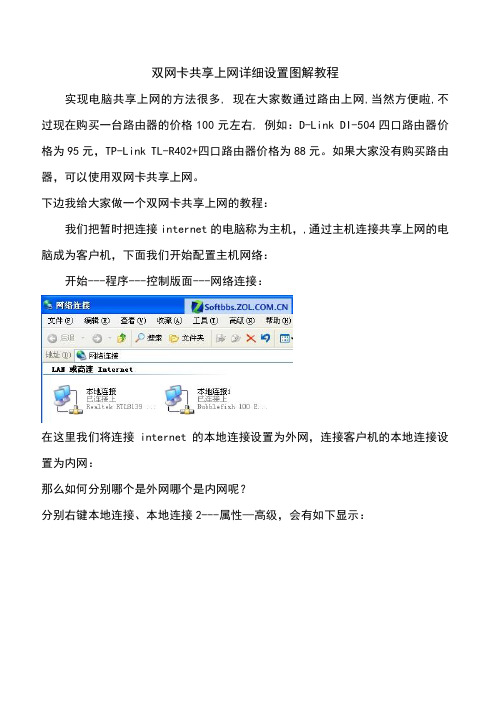
双网卡共享上网详细设置图解教程实现电脑共享上网的方法很多, 现在大家数通过路由上网,当然方便啦,不过现在购买一台路由器的价格100元左右, 例如:D-Link DI-504四口路由器价格为95元,TP-Link TL-R402+四口路由器价格为88元。
如果大家没有购买路由器,可以使用双网卡共享上网。
下边我给大家做一个双网卡共享上网的教程:我们把暂时把连接internet的电脑称为主机,,通过主机连接共享上网的电脑成为客户机,下面我们开始配置主机网络:开始---程序---控制版面---网络连接:在这里我们将连接internet的本地连接设置为外网,连接客户机的本地连接设置为内网:那么如何分别哪个是外网哪个是内网呢?分别右键本地连接、本地连接2---属性—高级,会有如下显示:这下大家可以清楚的看到两者的分别,将高级选项内有Internet连接共享这一项的设置成外网,反之没有的则设成内网。
接下来配置IP地址和DSN。
在内网的属性中,选择Internet 协议(Tcp/Ip)的属性,在IP地址栏中输入"192.168.0.1",子网掩码为"255.255.255.0",然后点击"确定"。
(DNS)(DNS根据自己情况进行设置)再配置客户机。
客户机的网卡不需要另外安装服务。
我们只需要打开此机的网卡属性,选择Internet 协议(Tcp/Ip)的属性,在IP地址栏中输入"192.168.0.2",子网掩码为"255.255.255.0",网关为:192.168.0.1(即主机的IP地址)在DSN中的设置应和主机外网的DSN设置相同。
(DNS根据自己情况进行设置)接下来我们开始配置系统:1 、主机设置开始--设置--网络连接--网络安装向导:选择第一项"这台计算机直接连到INTERNET。
我的网络上的其它计算机通过这台计算机连到INTERNET"再下一步的时候选网卡,应该选择接入INTERNET的那网卡,即外网网卡。
电脑双路由器连接共享上网的方法
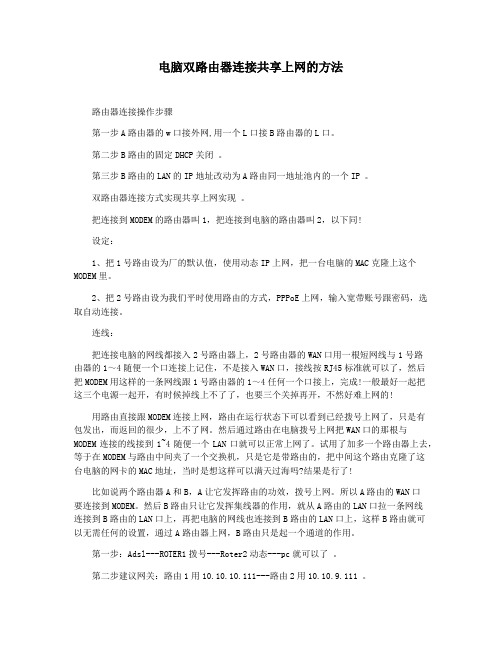
电脑双路由器连接共享上网的方法路由器连接操作步骤第一步A路由器的w口接外网,用一个L口接B路由器的L口。
第二步B路由的固定DHCP关闭。
第三步B路由的LAN的IP地址改动为A路由同一地址池内的一个IP 。
双路由器连接方式实现共享上网实现。
把连接到MODEM的路由器叫1,把连接到电脑的路由器叫2,以下同!设定:1、把1号路由设为厂的默认值,使用动态IP上网,把一台电脑的MAC克隆上这个MODEM里。
2、把2号路由设为我们平时使用路由的方式,PPPoE上网,输入宽带账号跟密码,选取自动连接。
连线:把连接电脑的网线都接入2号路由器上,2号路由器的WAN口用一根短网线与1号路由器的1~4随便一个口连接上记住,不是接入WAN口,接线按RJ45标准就可以了,然后把MODEM用这样的一条网线跟1号路由器的1~4任何一个口接上,完成!一般最好一起把这三个电源一起开,有时候掉线上不了了,也要三个关掉再开,不然好难上网的!用路由直接跟MODEM连接上网,路由在运行状态下可以看到已经拨号上网了,只是有包发出,而返回的很少,上不了网。
然后通过路由在电脑拨号上网把WAN口的那根与MODEM连接的线接到1~4随便一个LAN口就可以正常上网了。
试用了加多一个路由器上去,等于在MODEM与路由中间夹了一个交换机,只是它是带路由的,把中间这个路由克隆了这台电脑的网卡的MAC地址,当时是想这样可以满天过海吗?结果是行了!比如说两个路由器A和B,A让它发挥路由的功效,拨号上网。
所以A路由的WAN口要连接到MODEM。
然后B路由只让它发挥集线器的作用,就从A路由的LAN口拉一条网线连接到B路由的LAN口上,再把电脑的网线也连接到B路由的LAN口上,这样B路由就可以无需任何的设置,通过A路由器上网,B路由只是起一个通道的作用。
第一步:Adsl---ROTER1拨号---Roter2动态---pc就可以了。
第二步建议网关:路由1用10.10.10.111---路由2用10.10.9.111 。
两个无线路由器串联在一起使用(两种方法很全面)
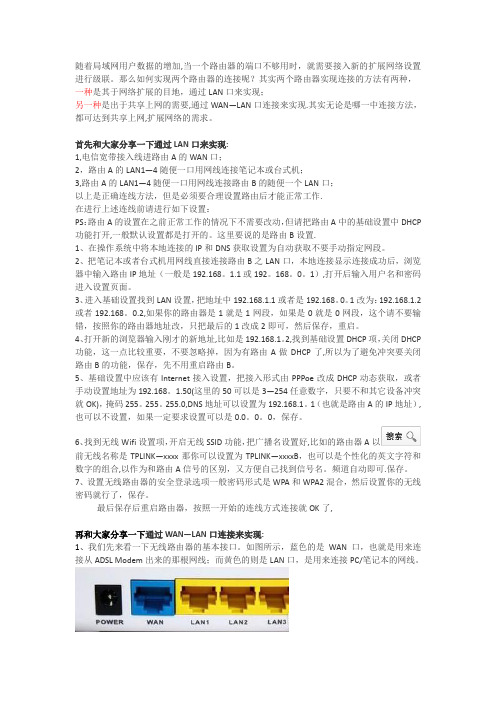
随着局域网用户数据的增加,当一个路由器的端口不够用时,就需要接入新的扩展网络设置进行级联。
那么如何实现两个路由器的连接呢?其实两个路由器实现连接的方法有两种,一种是其于网络扩展的目地,通过LAN口来实现;另一种是出于共享上网的需要,通过WAN—LAN口连接来实现.其实无论是哪一中连接方法,都可达到共享上网,扩展网络的需求。
首先和大家分享一下通过LAN口来实现:1,电信宽带接入线进路由A的WAN口;2,路由A的LAN1—4随便一口用网线连接笔记本或台式机;3,路由A的LAN1—4随便一口用网线连接路由B的随便一个LAN口;以上是正确连线方法,但是必须要合理设置路由后才能正常工作.在进行上述连线前请进行如下设置:PS:路由A的设置在之前正常工作的情况下不需要改动,但请把路由A中的基础设置中DHCP 功能打开,一般默认设置都是打开的。
这里要说的是路由B设置.1、在操作系统中将本地连接的IP和DNS获取设置为自动获取不要手动指定网段。
2、把笔记本或者台式机用网线直接连接路由B之LAN口,本地连接显示连接成功后,浏览器中输入路由IP地址(一般是192.168。
1.1或192。
168。
0。
1),打开后输入用户名和密码进入设置页面。
3、进入基础设置找到LAN设置,把地址中192.168.1.1或者是192.168。
0。
1改为:192.168.1.2或者192.168。
0.2,如果你的路由器是1就是1网段,如果是0就是0网段,这个请不要输错,按照你的路由器地址改,只把最后的1改成2即可,然后保存,重启。
4、打开新的浏览器输入刚才的新地址,比如是192.168.1。
2,找到基础设置DHCP项,关闭DHCP 功能,这一点比较重要,不要忽略掉,因为有路由A做DHCP了,所以为了避免冲突要关闭路由B的功能,保存,先不用重启路由B。
5、基础设置中应该有Internet接入设置,把接入形式由PPPoe改成DHCP动态获取,或者手动设置地址为192.168。
2台路由器的无线桥接(简单局域网设置)

2台路由器的无线桥接路由一:进入无线路由一的设置界面1、打开IE 输入192.168.1.1 ,账号密码都是adm in2、进入设置向导,选择A DSL拨号(大家基本上都是adsl自己设置,具体的我就不说了,大家都会)3、进入无线参数-> 基本设置-> 开启Bridg e功能-> AP1的MAC地址:(输入路由二的MAC地址) -> 保存。
路由二:进入无线路由二的设置界面1、打开IE输入192.168.1.1 ,账号密码都是admin2、进入网络参数-> LAN口设置-> 设置I P地址:192.168.1.2 -> 保存。
3、进入无线参数->基本设置-> 开启Bridge功能-> AP1的MAC地址:(输入路由一的M AC地址) -> 保存。
4、进入DHCP服务器-> DHCP服务-> DHCP服务器-> 不启用->保存。
备注:1、路由器的MAC地址可在网络参数-> LAN口设置-> MAC地址这里查看!(MAC地址在路由器底部有表示),输入时请注意MAC格式是11-11-11-11-11每2位数中间要用“-”号分隔。
2、在无线桥接模式中,第二个路由器的DHCP服务器要关闭。
第一个路由器的DHCP服务器可以启用。
各电脑可以设置成动态获得IP地址。
如果设置成固定IP,网关必须设置为第一个路由的网关一般是:192.168.1.13、频段和密码设置要一至,第二台tp的名字改一下好区分,并且把lan口的地址设置成第一个路由的lan口同段不同ip,dns自动获取就行。
4、这时候你可以在电脑输入192.168.1.1 和192.168.1.2 看2个是否可以连接,可以连接就证明2个路由已经无线桥接5、路由有Repea tor功能的就可以,不过市面上的无线路由不带中继功能的居多,没中继功能的,直接用网线连起来一、无线路由器桥接一、无线路由器桥接和覆盖的需求实例1:小王和小李是同班同学,又是一对非常要好的朋友,而且两家分别住两幢楼的同一楼层,之有间相隔20-30米,两兄弟想把两家的电脑连接成一个局域网,实现资料共享,时不时可以对战下游戏。
无线路由中继(WDS)、网关模式设置详解

一般情况下用户在两层别墅中使用无线路由器,路由器放在一楼,那楼上房间信号就会不强。
或者普通商住楼的用户希望跟对门的邻居共享宽带,无奈中间障碍重重不便布线,用笔记本连接邻居的无线网络又掉线频繁。
而商业应用环境中公司的办公室和仓库分别不会放在一起顾的了办公室又顾不到库房......这是在无线应用环境中时常发生的情况,是否您也在为类似的问题而烦恼?怎样才能在利用现有设备的基础上,经济有效的增强无线信号呢?事实上,只要原有的无线路由器支持WDS功能,再添加一个同样支持WDS的无线设备,许多问题就可以迎刃而解了!什么是WDS?WDS(Wireless Distribution System),无线分布式系统。
WDS可以把有线网络的数据,通过无线网络当中继架构来传输,藉此可将数据传送到另外一个无线网络环境,或者是另外一个有线网络。
因为通过无线网络形成虚拟的线路,所以通常被称为无线桥接功能。
最简单地说:就是WDS可以让无线设备之间通过无线进行桥接(中继),同时具备覆盖的功能。
下图是两台无线设备桥接的WDS架构,应用十分广泛,可以很好的解决本文开头例举的问题。
支持WDS功能的无线路由A连接Internet,为若干台式机和笔记本提供有线和无线方式的接入;同时,A、B之间进行点对点无线桥接。
路由B同时为多台计算机提供有线和无线方式的接入,从而,所有计算机都在同一个局域网内,共享宽带上网。
WDS的典型应用上述架构的简化表示另一种架构,是多台无线设备之间的点对多点的无线桥接,下图中A做为中心,同时与B、C、D、E四个无线设备进行桥接。
这种架构被广泛应用于办公楼、校园、酒店等商用范畴。
此类环境,推荐大家使用企业级无线产品,例如NETGEAR的WG102和WG302或H3C、Cisco 的产品等。
企业级无线设备的大范围覆盖无线路由器的WDS功能如何配置在此,我们首先强调以下几点:进行桥接的无线设备,需要选择相同的无线频道;倘若设备的无线频道默认为auto,必须先修改为1、6、11等数值才能启用桥接功能;进行桥接的无线设备,需要选择相同的无线加密方式以及相同的密钥;目前很多无线路由器,进行WDS时只支持WEP一种加密方式;若希望实现无线客户端在各个设备之间的漫游,请把所有进行桥接的无线设备,设置为相同的SSID;NETGEAR最新推出的“小小白”WGR612即支持WDS功能,下面以WGR612与WG602v4为例,说明WDS功能的配置过程。
怎么设置两个无线路由器实现共享上网

怎么设置两个无线路由器实现共享上网
现在无线路由器都很普及了,但在家庭或者公司中只用一只一个宽带账号,又不能无线连接,或者是无线连接信号距离太远,则可以在中间再加一个无线,一个器由器好设置,但第二个路由器要怎么设置才能实现相互连接呢?下面是店铺给大家整理的一些有关设置两个无线路由器实现共享上网的方法,希望对大家有帮助!
设置两个无线路由器实现共享上网的方法
第一个路由器的账号密码设置(WAN口):用192.168.1.1(厂家默认地址看路由器背面)登陆到你的路由器里面,填入你的宽带账号和密码,设置完后保存。
第一个路由器的LAN口设置:DHCP服务器一定要启用,设置完后要保存。
无线设置中的基本设置项设置,设置后记得保存。
无线设置中无线安全设置,设置后要保存。
到这里第一个路由器算是设置完成。
第二个路由器设置:还是用192.168.1.1(厂家默认的)登陆进去。
第二个路由器就不用再设置宽带账号和密码。
为了更容易区分我们先在第二个路器的LAN口设置登陆IP地址为192.168.0.1。
设置后要保存,为了保险起见,保存后重启路由器。
第二个路由器重启之后用192.168.0.1登陆第二个路由器,设置第二个路由器的WAN口,设置后保存。
DHCP服务器设置,在这里一定要启用,如果不启用你的手机或者笔记本就登陆不进去了。
经过上面的设置,你的手机或者无线设置可以连接到第二个路由器了。
局域网如何实现双路由器互访

静态路由设置初涉随着宽带接入的普及,很多家庭和小企业都组建了局域网来共享宽带接入。
而且随着局域网规模的扩大,很多地方都涉及到2台或以上路由器的应用。
当一个局域网内存在2台以上的路由器时,由于其下主机互访的需求,往往需要设置路由。
由于网络规模较小且不经常变动,所以静态路由是最合适的选择。
本文作为一篇初级入门类文章,会以几个简单实例讲解静态路由,并在最后讲解一点关于路由汇总(归纳)的知识。
由于这类家庭和小型办公局域网所采用的一般都是中低档宽带路由器,所以这篇文章就以最简单的宽带路由器为例。
(其实无论在什么档次的路由器上,除了配置方式和命令不同,其配置静态路由的原理是不会有差别的。
)常见的1WAN口、4LAN口宽带路由器可以看作是一个最简单的双以太口路由器+一个4口小交换机,其WAN口接外网,LAN口接内网以做区分。
路由就是把信息从源传输到目的地的行为。
形象一点来说,信息包好比是一个要去某地点的人,路由就是这个人选择路径的过程。
而路由表就像一张地图,标记着各种路线,信息包就依靠路由表中的路线指引来到达目的地,路由条目就好像是路标。
在大多数宽带路由器中,未配置静态路由的情况下,内部就存在一条默认路由,这条路由将LAN口下所有目的地不在自己局域网之内的信息包转发到WAN口的网关去。
宽带路由器只需要进行简单的WAN口参数的配置,内网的主机就能访问外网,就是这条路由在起作用。
本文将分两个部分,第一部分讲解静态路由的设置应用,第二部分讲解关于路由归纳的方法和作用。
下面就以地瓜这个网络初学者遇到的几个典型应用为例,让高手大虾来说明一下什么情况需要设置静态路由,静态路由条目的组成,以及静态路由的具体作用。
例一:最简单的串连式双路由器型环境这种情况多出现于中小企业在原有的路由器共享Internet 的网络中,由于扩展的需要,再接入一台路由器以连接另一个新加入的网段。
而家庭中也很可能出现这种情况,如用一台宽带路由器共享宽带后,又加入了一台无线路由器满足无线客户端的接入。
双路由器配置

时下,随着笔记本、平板电脑、智能手机、多媒体电视等众多 无线产品的普及,无线wifi的应用越来越多,因而无线路由器销量 也是与日俱增。在传统单路由器的情况下,有不少企业和家庭需要 增加一台无线路由器以扩展无线设备的联网,通常会遇到双路由的 配置问题,现在把两种配置方案分享给大家。
一、所有电脑在同一路由段的配置方法
二、电脑在两个不能互访的路由段的配置方法
同一路由段配置
一、配置思路:把无线路由器当无线交换机使,让有线路由器给网内所有电脑动态分 配IP上网。这样配的好处是: 1、所有电脑可以轻松共享资源,比如文件、打印机等。 2、管理网内电脑和控制网速比较方便。 二、配置方法: 1、通常将有线路由器作为主路由器连接外网,正常配置上网即可(详细配置见末页) 2、配置无线路由器: 1)将无线路由器的LAN口IP地址配置为跟主路由器相同段的地址(比如,主路由是 192.168.1.1,就设为192.168.1.2),保存退出 2)设置完后就要重新登录无线路由了。输入新IP(192.168.1.2)进入,然后将 )设置完后就要重新登录无线路由了。输入新 ( )进入,然后将 DHCP服务取消(默认选项是启用的),保存退出。 三、线路连接: 1、用一根网线连接有线路由和无线路由的LAN口,最好将无线路由的WAN口用胶布 封上,以免网线插错。 2、其它LAN口可以连电脑或交换机。笔记本、平板灯Wifi无线设备可以通过搜索无线 路由器上网。 无线路由器 主路由器
网线
WAN口
路由器设置
在地址栏输入
192.168.0.1
ቤተ መጻሕፍቲ ባይዱ
用户名:admin 密码:admin 用户名:guest 密码:guest
高级设置/ 网络参数
192.168.1.1
两台宽带路由的连接方法

两台宽带路由的连接方法前提是你有一台有线的宽带路由,现在为了平板和手机上网又添加了一台无线路由。
有人说,直接用无线路由不就行了吗?是的,这样最省事。
但是如果你家设备比较多,lan口不够用,这样你还是需要把无线路由和有线路由相连,这样可以增加lan口,同时也多了无线上网功能。
假设有线路由(以下简称A)的默认lan ip 为192.168.1.1 真实情况可以看你的路由说明书,也就是进入路由web页设置的地址。
假设无线路由(以下简称B)的默认lan ip 为192.168.0.1 真实情况看说明书。
如果你原来和A相连的电脑是用的自动获取IP地址,这次要设置成固定IP。
首先在任一台电脑上的浏览器地址栏输入 192.168.1.1 ,把A的DHCP关掉,也就是设置不启用。
原来和A相连的电脑都要重新设置IP、网关、DNS等。
IP地址类似这样 192.168.1.x (x为0~254)各台电脑不能重复。
子网掩码为 255.255.255.0 这个一般你设置时系统会自动给出。
网关为 192.168.1.1 所有电脑都是这个。
DNS可以在电脑的命令提示符窗口输入ipconfig/all 查看或询问ISP提供商。
做好了以上准备可以把B接入了。
共有两种方法:一、接wan口法:先不要将B路由接到A路由器上。
先将电脑单独接在B路由器,把电脑的ip地址设置为自动获取,然后进行以下设置:1. 进入B路由器的设置页面,在浏览器地址栏 输入192.168.0.1 这里是假设和A不同,如果是同品牌的路由这个地址是相同的,那就将lan口的IP地址重新设置为不同网段,如 182.168.1.1等等,只要是标准C网就行。
其他网关这些按照常规的设置即可。
2. 在界面的wan口设置中设置获取方式为:固定IP。
指定的IP要和A路由在同一网段,例如设置为192.168.1.254、子网掩码为 255.255.255.0、网关 192.168.1.1、DNS地址填写进去,需要注意的是不要与A路由器中其他IP地址相冲突。
家用两台电脑共用路由器上网的连接和设置方法
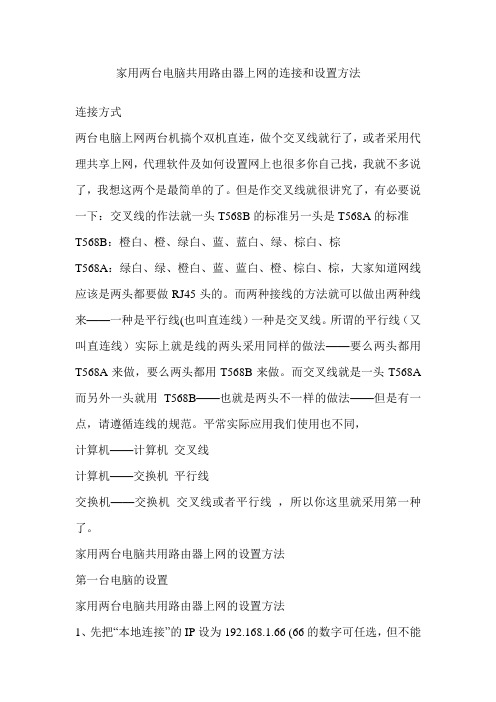
家用两台电脑共用路由器上网的连接和设置方法连接方式两台电脑上网两台机搞个双机直连,做个交叉线就行了,或者采用代理共享上网,代理软件及如何设置网上也很多你自己找,我就不多说了,我想这两个是最简单的了。
但是作交叉线就很讲究了,有必要说一下:交叉线的作法就一头T568B的标准另一头是T568A的标准T568B:橙白、橙、绿白、蓝、蓝白、绿、棕白、棕T568A:绿白、绿、橙白、蓝、蓝白、橙、棕白、棕,大家知道网线应该是两头都要做RJ45头的。
而两种接线的方法就可以做出两种线来——一种是平行线(也叫直连线)一种是交叉线。
所谓的平行线(又叫直连线)实际上就是线的两头采用同样的做法——要么两头都用T568A来做,要么两头都用T568B来做。
而交叉线就是一头T568A 而另外一头就用T568B——也就是两头不一样的做法——但是有一点,请遵循连线的规范。
平常实际应用我们使用也不同,计算机——计算机交叉线计算机——交换机平行线交换机——交换机交叉线或者平行线,所以你这里就采用第一种了。
家用两台电脑共用路由器上网的设置方法第一台电脑的设置家用两台电脑共用路由器上网的设置方法1、先把“本地连接”的IP设为192.168.1.66 (66的数字可任选,但不能是1)子网掩码是255.255.255.0网关设为192.168.1.1 ( 即路由器的地址,见说明书。
)2、然后在浏览器中输入路由器的地址(见说明书。
我的路由器为192.168.1.1),出现登录页面时,输入账号和密码(见说明书,我的路由器都是admin),进入设置页面。
3、选择adsl拨号上网方式,按提示输入相应数据;4、连接W AN,这里会出现DNS值,记下DNS值;5、在“本地连接”IP中输入DNS值,选择完成。
此时电脑已能上网了。
第二台电脑1、最简单的方法就是在“本地连接”中选择自动寻址,即可。
2、也可另外设置第二台电脑的网址。
方法同上。
(注意要选择不同的192.168.1.X, X代表不同的数字,即电脑的编号。
路由器桥接-静态路由

二个路由器连接,和两个路由器连接用多个路由器连接上网两个路由器连接上网现在教大家用两个路由器引言,二个路由器连接,和两个路由器连接用多个路由器连接上网两个路由器连接上网现在教大家用两个路由器连接设置路由器连接方法路由器连接不上如果你直接将宽带路由器连接上网哪路由器连接电脑和adsl与路由器连接上网是不行的本文章关键词:两个路由器连接静态路由设置共享上网图解两个路由器连接最常见的应用是你家里现在有一个路由器,现在在想接一个无线路由器,如果不通过简单的设置是没有办法上网的,因为二个路由器在一个网段内IP地址都一样二个路由器连接有两个DHCP服务器共同工作所以IP会产生冲突现在我们来看看图示连接方法设连接上英特网的路由器为A路由器,我们将要连的路由器为B路由器,目前的设置不用对A路由器做任何改动,也就是说A路由器我们不用去动它,但要保证A路由器开通DHCP功能,也就是说自动获得IP地址,这一功能在路由器购买来以后就有了,将B路由器的WAN口接在A路由器的LAN口上修改B路由器的IP地址为,192.168.0.1图片1启用B路由器的DHCP功能也许这一步可以省略路由器在购买来之前这个功能就以经起用了进入B路由器的WAN口设置在15处,WAN口连接类型,选择动态IP地址地址,在14处手动设置DNS服务器处选择,192.168.1.1 我们完全可以将解析这个任务交给上一级路由器如果你知道ISP提供商的DNS哪就只接写他们的,如我们这个地方的DNS是218.2.135.1 保存退出这时进入路由器的状态介面你会看到A路由器为B路由器临时分配了一个IP地址如果你看到B路由器获得了IP地址哪你以上的设置大功告成,现在你就可以把电脑的网线插到B路由器的LAN口上网了,如果是无线的你可以打开你的电脑接收无线信号了如果以上没有成功请返回上步按以下方法设置进入WAN口在连接类型处,选择静态IP地址.在6处写上IP地址,当然这个IP地址是没有被使用的,在7处写上如图的网关DNS服务器依就保存退出成功。
两个无线路由器无线桥接怎么设置

设置好A路由器使其能上网,再连接B路由器,将B路由器的DHCP关掉和将LAN口IP地址改为192.168.1.2(只要是与A在同一网段且LAN口IP地址不相同就可以),设置好电脑的IP再进入B路由器,将其无线功能打开并设置无线密码,将路由器A的LAN口MAC地址填入到B的无线AP中,同样A 中打开无线并设置密码,注意A,B密码设置为一样,加密类型及SSID都要一样,将B路由器的LAN口MAC地址填到A路由器的AP中,设置完后连接B中的电脑使用PING命令看能否PING通A路由器的LAN口地址,如果可以证明无线桥接成功两个无线路由器连接(TP-LINK 无线路由器桥接实战!型号:340G+ 接641G) 直接进入主题!步骤:1、登入340G 设置网络参数--LAN口IP地址为:192.168.5.5 2、设置WAN 口接入互联网形式。
3、设置无线参数。
开启Bridge功能,其中的MAC地址是另一台641G无线路两个无线路由器连接(TP-LINK 无线路由器桥接实战!型号:340G+ 接641G)直接进入主题!步骤:1、登入340G 设置网络参数--LAN口IP地址为:192.168.5.52、设置WAN 口接入互联网形式。
3、设置无线参数。
开启Bridge功能,其中的MAC地址是另一台641G无线路由的MAC地址。
同相的,另一台641G的同样位置也添上指示340G的MAC地址。
(注:获取的是LAN口的MAC地址,可以在无线参数里面的主机状态里面查询);频段与另一路由要一致,推荐1、6、11段;开启SSID广播。
4、密码设置。
如果开启,安全类型、密钥格式、密码全部要一致。
5、关闭DHCP服务器。
6、另一台641G路由器:LAN IP地址7、其他SSID号:一定要与340G一样。
MAC地址与641G互换。
(下图有误,就不换了:cxchina-2改成cxchina-1)8、电脑端。
连接640G(也就是第二台路由的帐号)。
双宽带共享上网如何实现
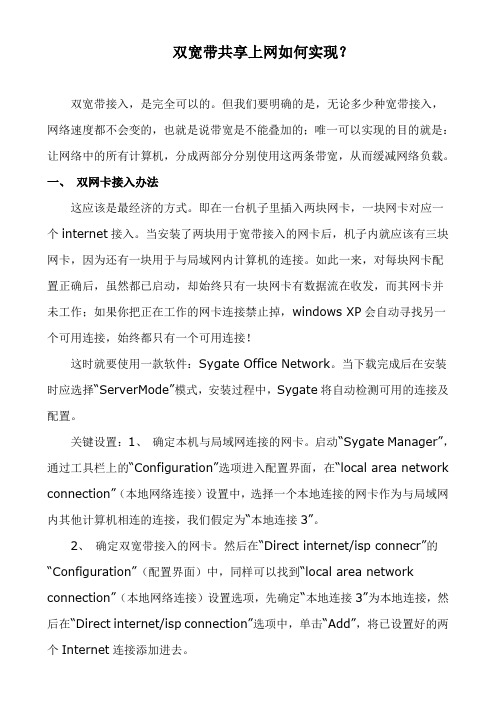
双宽带共享上网如何实现?双宽带接入,是完全可以的。
但我们要明确的是,无论多少种宽带接入,网络速度都不会变的,也就是说带宽是不能叠加的;唯一可以实现的目的就是:让网络中的所有计算机,分成两部分分别使用这两条带宽,从而缓减网络负载。
一、双网卡接入办法这应该是最经济的方式。
即在一台机子里插入两块网卡,一块网卡对应一个internet接入。
当安装了两块用于宽带接入的网卡后,机子内就应该有三块网卡,因为还有一块用于与局域网内计算机的连接。
如此一来,对每块网卡配置正确后,虽然都已启动,却始终只有一块网卡有数据流在收发,而其网卡并未工作;如果你把正在工作的网卡连接禁止掉,windows XP会自动寻找另一个可用连接,始终都只有一个可用连接!这时就要使用一款软件:Sygate Office Network。
当下载完成后在安装时应选择“ServerMode”模式,安装过程中,Sygate将自动检测可用的连接及配置。
关键设置:1、确定本机与局域网连接的网卡。
启动“Sygate Manager”,通过工具栏上的“Configuration”选项进入配置界面,在“local area network connectio n”(本地网络连接)设置中,选择一个本地连接的网卡作为与局域网内其他计算机相连的连接,我们假定为“本地连接3”。
2、确定双宽带接入的网卡。
然后在“Direct internet/isp connecr”的“Configuration”(配置界面)中,同样可以找到“local area network connection”(本地网络连接)设置选项,先确定“本地连接3”为本地连接,然后在“Direct internet/isp connection”选项中,单击“Add”,将已设置好的两个Internet连接添加进去。
二、加装双WAN口的宽带路由器这种办法虽然比前一种稍稍花费贵一些,但其根本不用多少设置就可使用,因此适合初涉双宽带接入的用户选用。
- 1、下载文档前请自行甄别文档内容的完整性,平台不提供额外的编辑、内容补充、找答案等附加服务。
- 2、"仅部分预览"的文档,不可在线预览部分如存在完整性等问题,可反馈申请退款(可完整预览的文档不适用该条件!)。
- 3、如文档侵犯您的权益,请联系客服反馈,我们会尽快为您处理(人工客服工作时间:9:00-18:30)。
两个路由器,一个TP-link,一个MERCURY(水星),为了方便描述A代表TP-link,B代表水星。
把A作为主路由用于连接外网,用于拨号连接,在这里就不在介绍如何配置了。
A的大概配置是:
1、wan口设置
2、LAN口设置
这里默认的网段是192.168.1.0,可以自己修改,保持默认即可。
以上两个设置要记住了,在下面保持B路由器的时候要考虑这些配置。
其他的设置我在此就不在介绍了,基本上保持默认即可,如需配置其他策略请参照网上其他文档。
B路由器的配置(B路由器暂时不连接A路由器):
方法一:
使用B路由器的LAN口,其实就是将B路由器当做一个HUB。
连接B路由器的电脑其实还是从A路由器的地址池中获取的。
B路由器的默认网段也是192.168.1.0,先给电脑配置一个同网段的IP,192.168.1.X,其中X 为2~254任意数字,不能和其他IP冲突即可。
网关暂时可以不设置。
如图:
登录路由器B的web配置界面
关闭B路由器的DHCP服务
配置B路由器的lan口
配置好后重新启动B路由器。
然后将B路由器的一个lan口连接到A路由器的一个lan口即可。
最后将刚才给电脑设置的静态IP改成自动获取,如图:
方法二:
这个方法可以将B路由器的所有端口都是用起来,其实B路由器就起到了二次路由的功能。
这样,连接A路由器的电脑获取的地址就是A路由器的地址池中的,连接B路由器的电脑获取的地址就是B路由器的地址池中的。
登录B路由器的web配置界面(如何登录就不再介绍了)
先设置lan口
配置好后保存,重新启动路由器B。
再次登录B路由器,使用地址192.168.2.1登录。
然后配置wan口
上图中的IP地址要和A路由器在同一网段即192.168.1.X,X为2~254任意数字(不能和已有IP冲突),子网掩码为255.255.255.0,网关192.168.1.1,至于DNS服务器可以设置为192.168.1.1,也可以为ISP的DNS。
启用B路由器的DHCP服务。
最后将B路由器的wan口接到A路由器的一个lan口即可。
